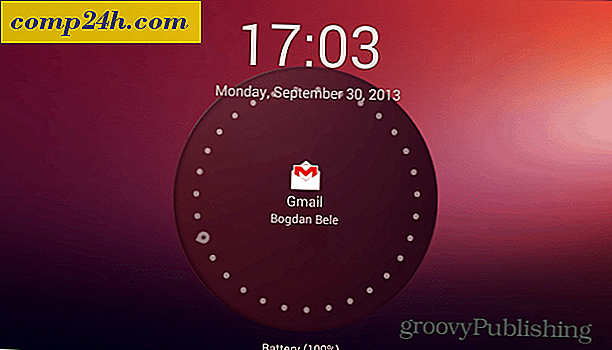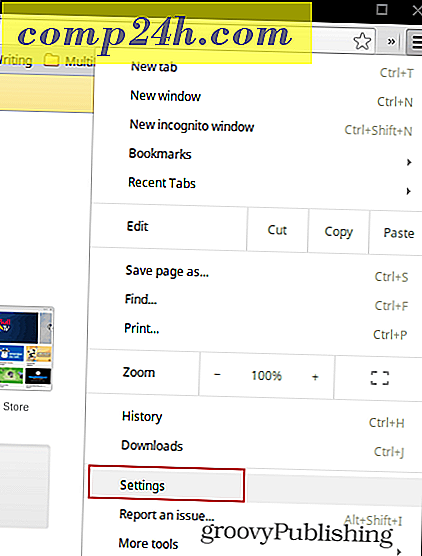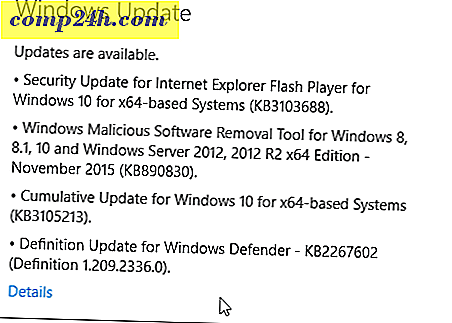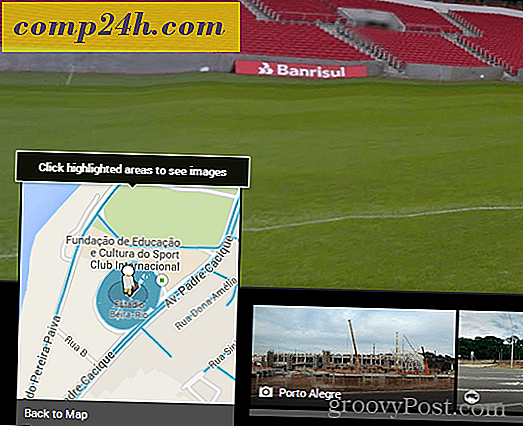Microsoft lädt Windows 10 auf reservierten PCs vor, überprüfen Sie, ob Sie es haben
Windows 10 wird offiziell morgen gestartet, und um die Mega-Bereitstellung voranzutreiben, lädt das Unternehmen die Aktualisierungsdateien auf den PCs des Benutzers, die es über die Get Windows 10 App reserviert haben.
Auch wenn sich die Bits für die Auswahl von Benutzern langsam ausbreiten, wird nicht jeder sie bekommen, und nicht jeder kann sofort upgraden.
Microsoft führt das Update in Wellen aus. Die ersten, die es bekommen, sind Windows Insider. Danach wird es an diejenigen weitergegeben, die eine gültige Version von Windows 7 SP1 oder Windows 8.1 haben und ihre Kopie reserviert haben.
Wenn Sie sich fragen, ob Ihre Upgrade-Dateien bereits vorinstalliert wurden, können Sie dies wie folgt überprüfen.
Windows 10 vorinstalliert?
Das erste, was Sie tun möchten, ist sicherzustellen, dass Ihre Ordneroptionen so eingestellt sind, dass sie versteckte Objekte anzeigen. Um dies in Windows 7 zu tun, klicken Sie auf die Schaltfläche Start und geben Sie Folgendes ein: Ordneroptionen in die Suche und drücken Sie die Eingabetaste.

Das öffnet Ordneroptionen. Klicken Sie auf die Registerkarte Ansicht und scrollen Sie ein wenig nach unten und wählen Sie Versteckte Dateien, Ordner und Laufwerke anzeigen aus .

Um zu den Ordneroptionen in Windows 8.1 zu gelangen, öffnen Sie den Datei Explorer und wählen Sie in der Multifunktionsleiste Ansicht> Optionen> Ordner und Suchoptionen ändern . Und dann wähle die selbe Option, die in der obigen Aufnahme gezeigt wurde.

Wenn Sie die Dateien haben, öffnen Sie Ihr lokales Laufwerk C: im Datei-Explorer und Sie sollten einen Ordner namens $ Windows. ~ BT sehen. Dort wird Windows 10 temporär gespeichert, bis das eigentliche Update stattfindet. Auf meinem Lenovo Flex 2 Convertible-Laptop mit 64-Bit-Windows ist die Größe fast 4 GB, andere Benutzer haben größere, einige kleinere gemeldet.

Versuchen Sie nicht, eine der Dateien in diesem Ordner auszuführen, da Sie denken, dass Sie eine frühe Installation starten können ... weil Sie das nicht können. Aber zumindest wirst du die Befriedigung haben zu wissen, dass du für morgen bereit sein solltest ... oder nicht.
Wenn Sie nicht beabsichtigen, auf Windows 10 zu aktualisieren, lesen Sie in unserem Artikel, wie Sie das lästige Get Windows 10 App-Symbol aus der Taskleiste entfernen können.
Wenn Sie Fragen zum neuen Betriebssystem haben, lesen Sie unseren Artikel: Ihre Windows 10 Fragen beantwortet.
Weitere Neuigkeiten, Tipps und Tricks zur Verwendung finden Sie in unserem Windows 10-Artikelarchiv.
Wenn Sie weitere Fragen oder Kommentare haben, die in unseren Artikeln nicht behandelt werden, besuchen Sie uns in den Windows 10-Foren für ausführlichere Diskussionen.